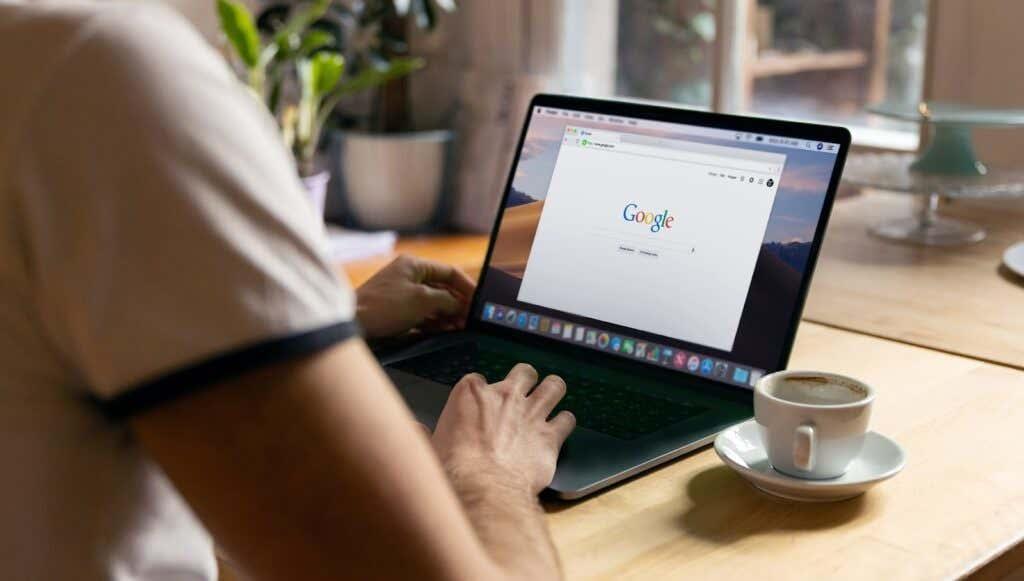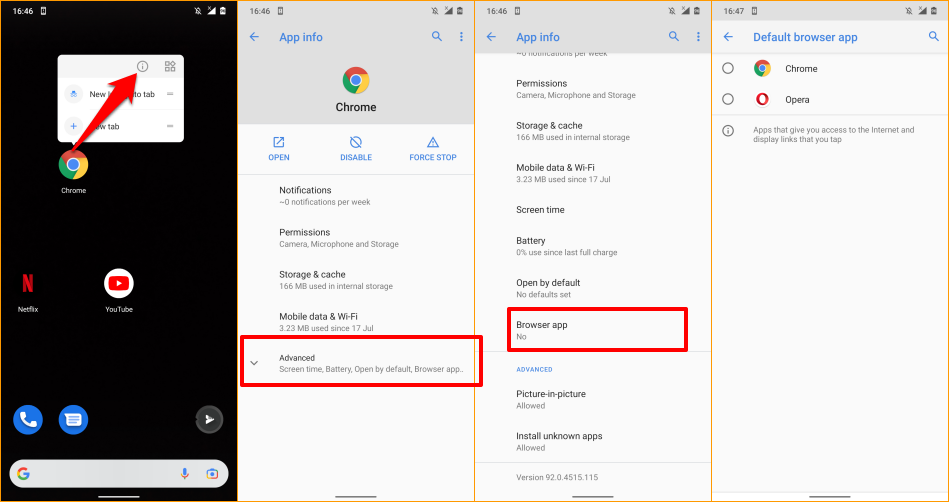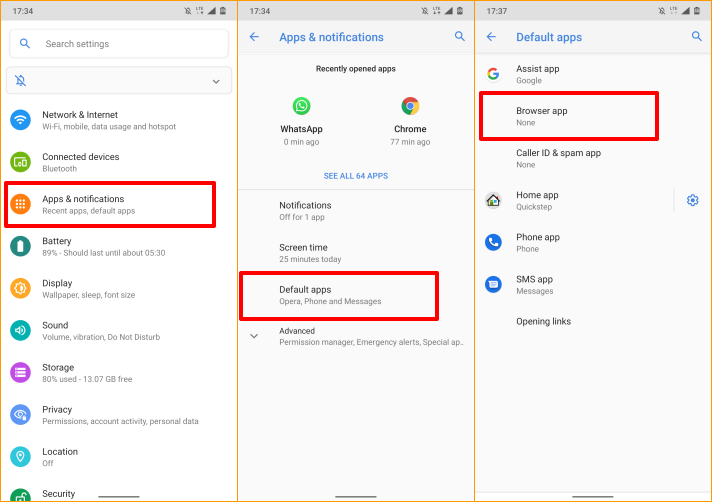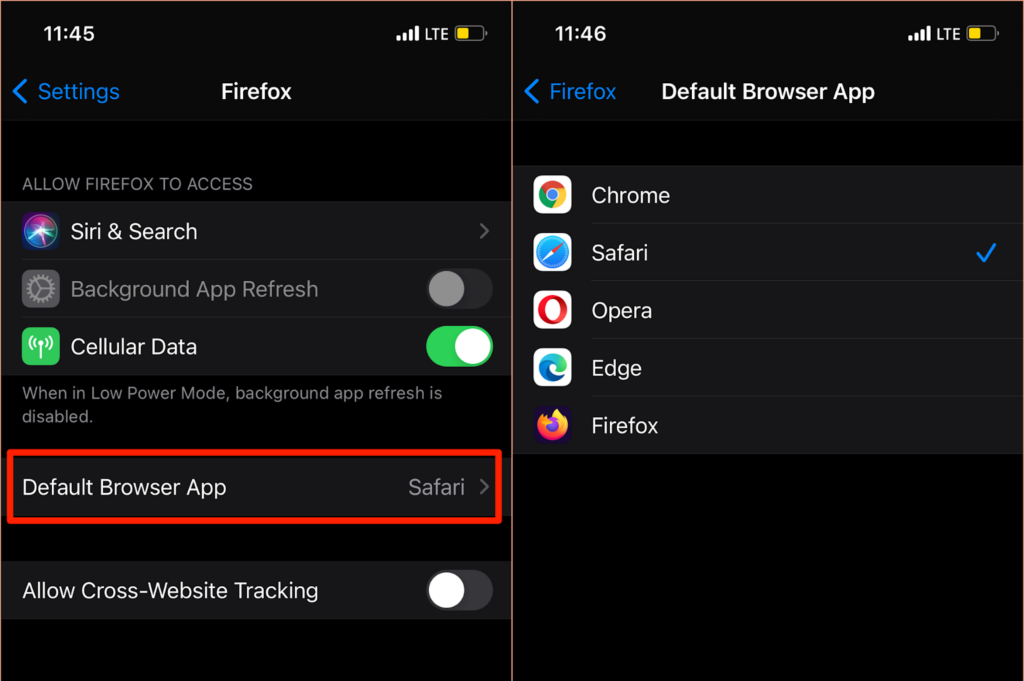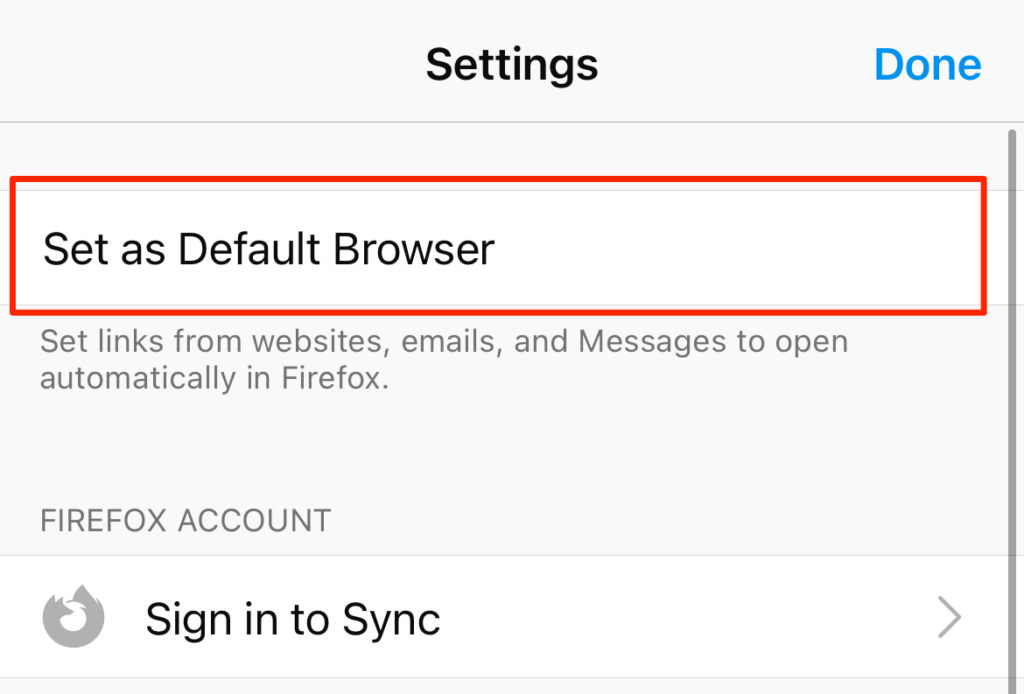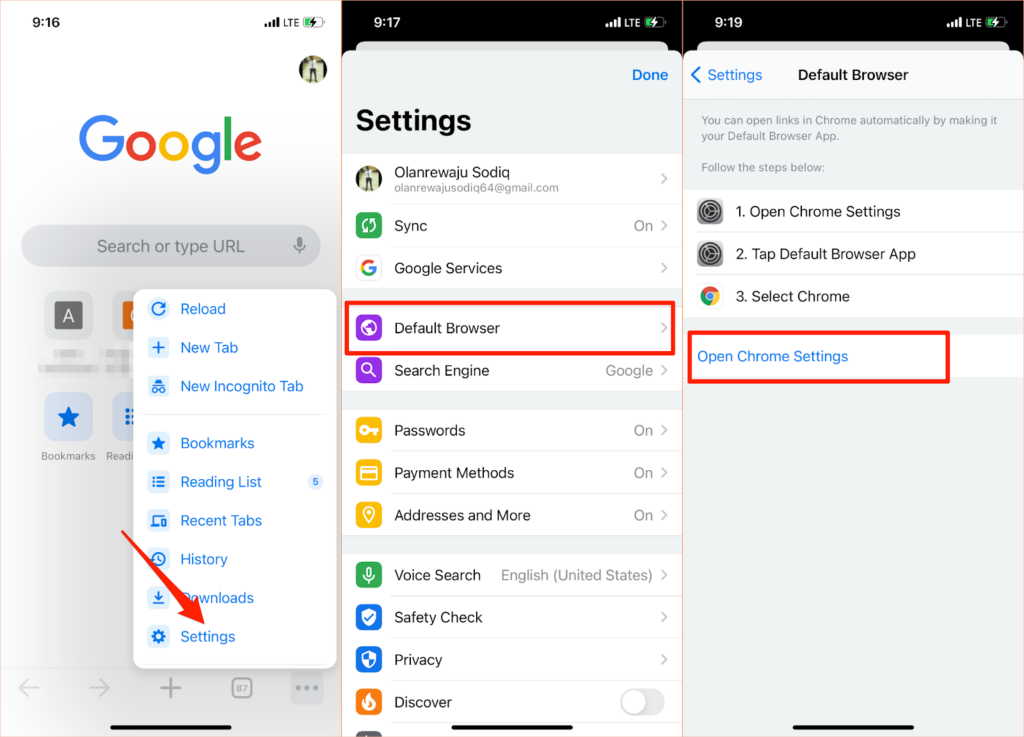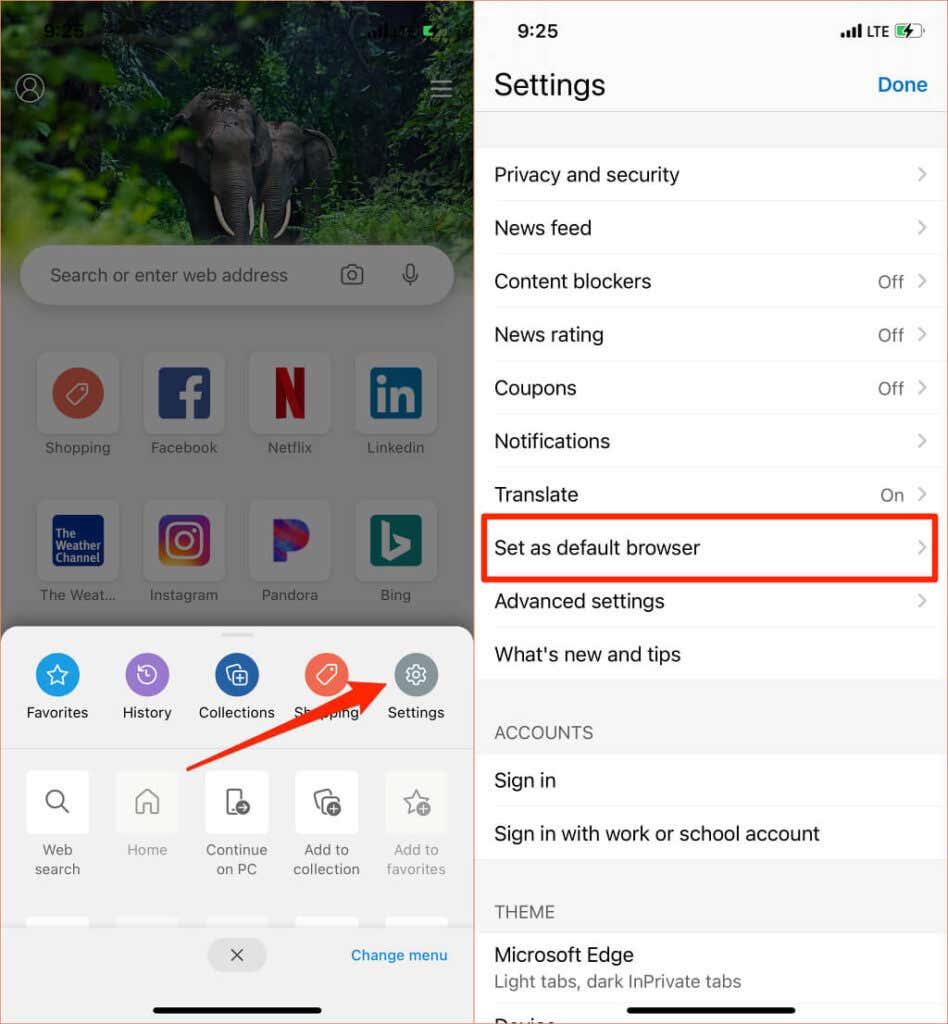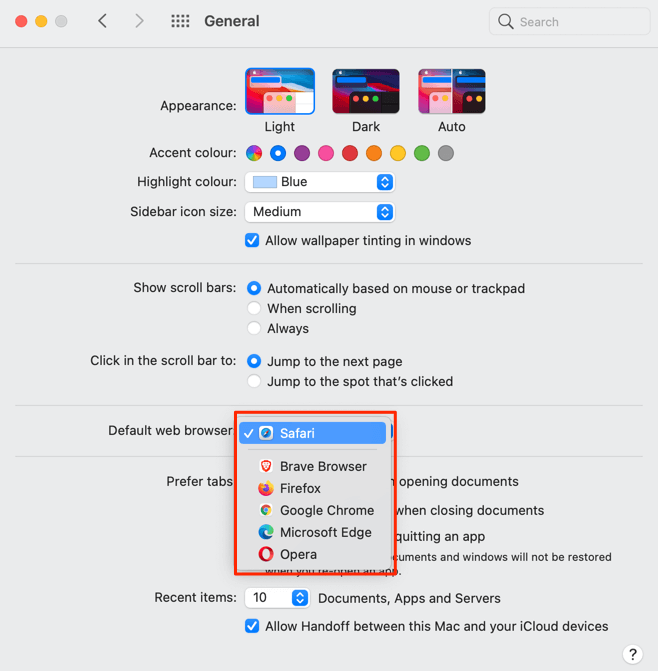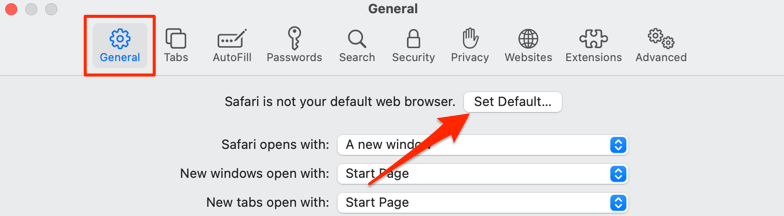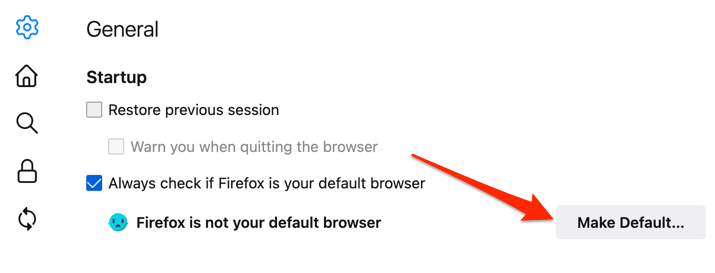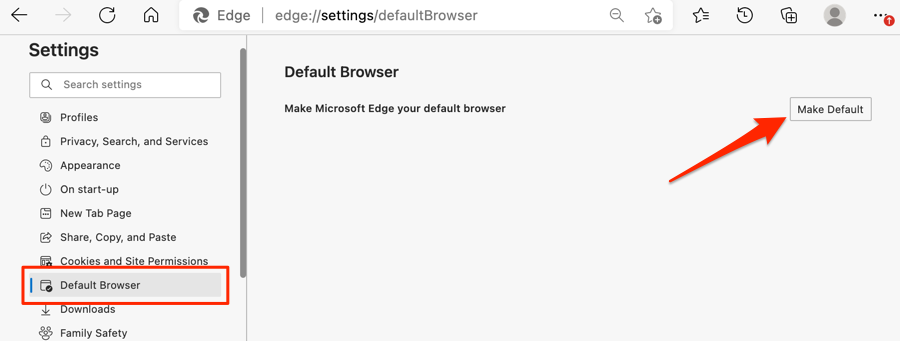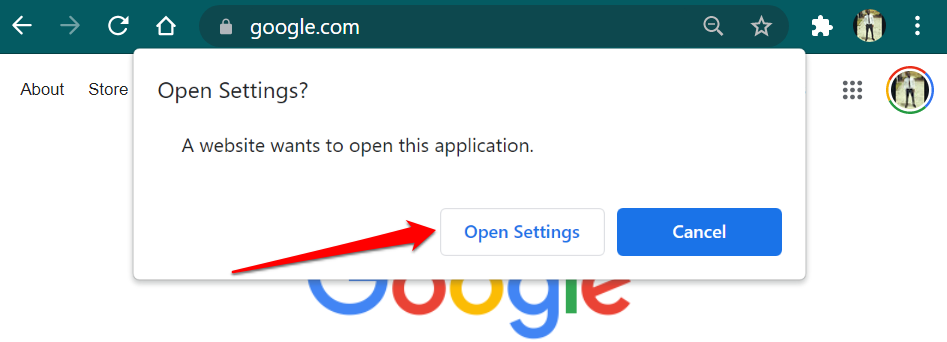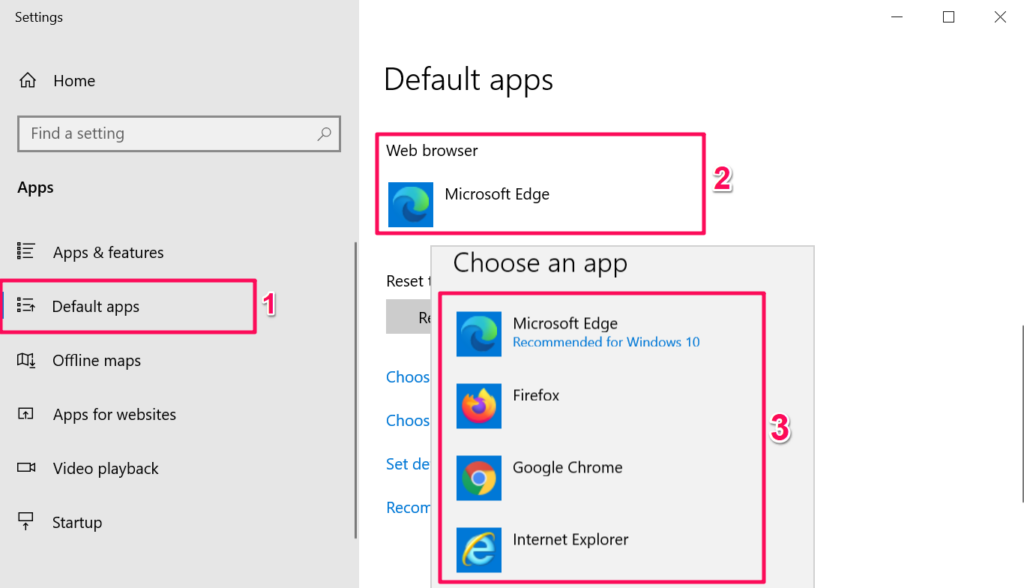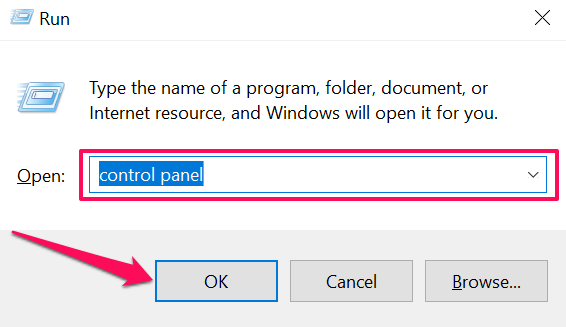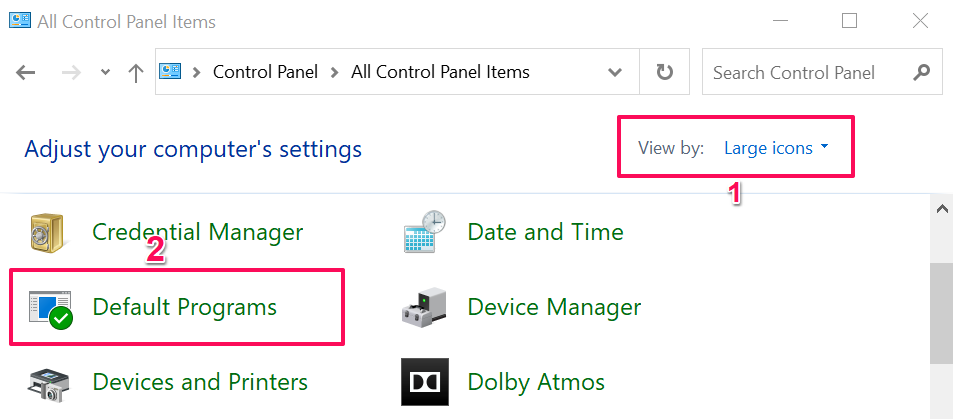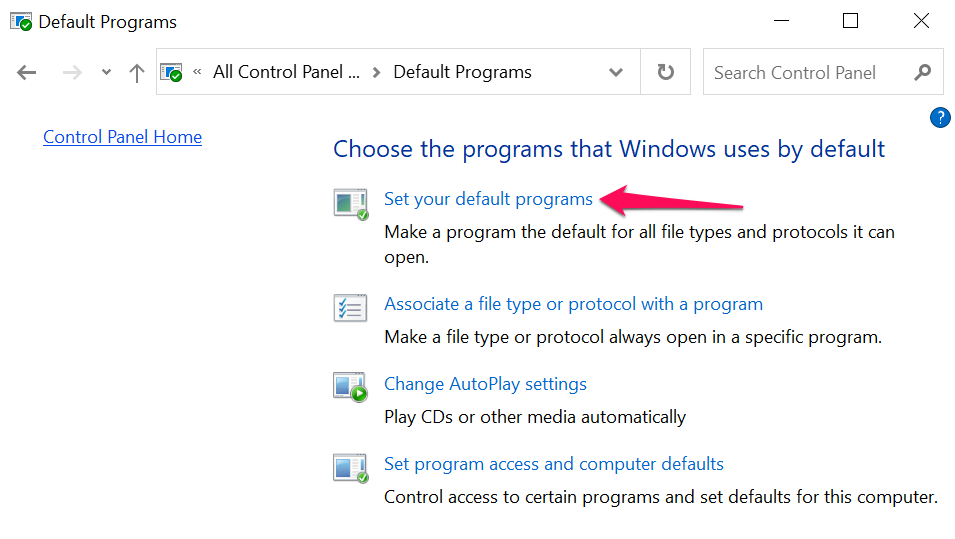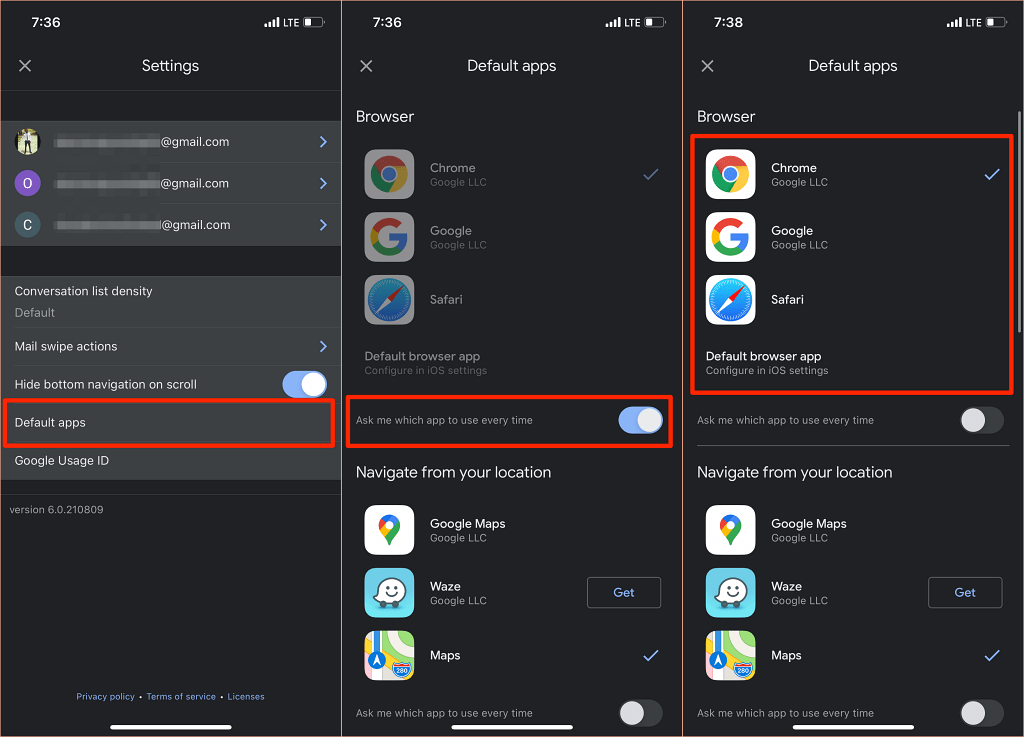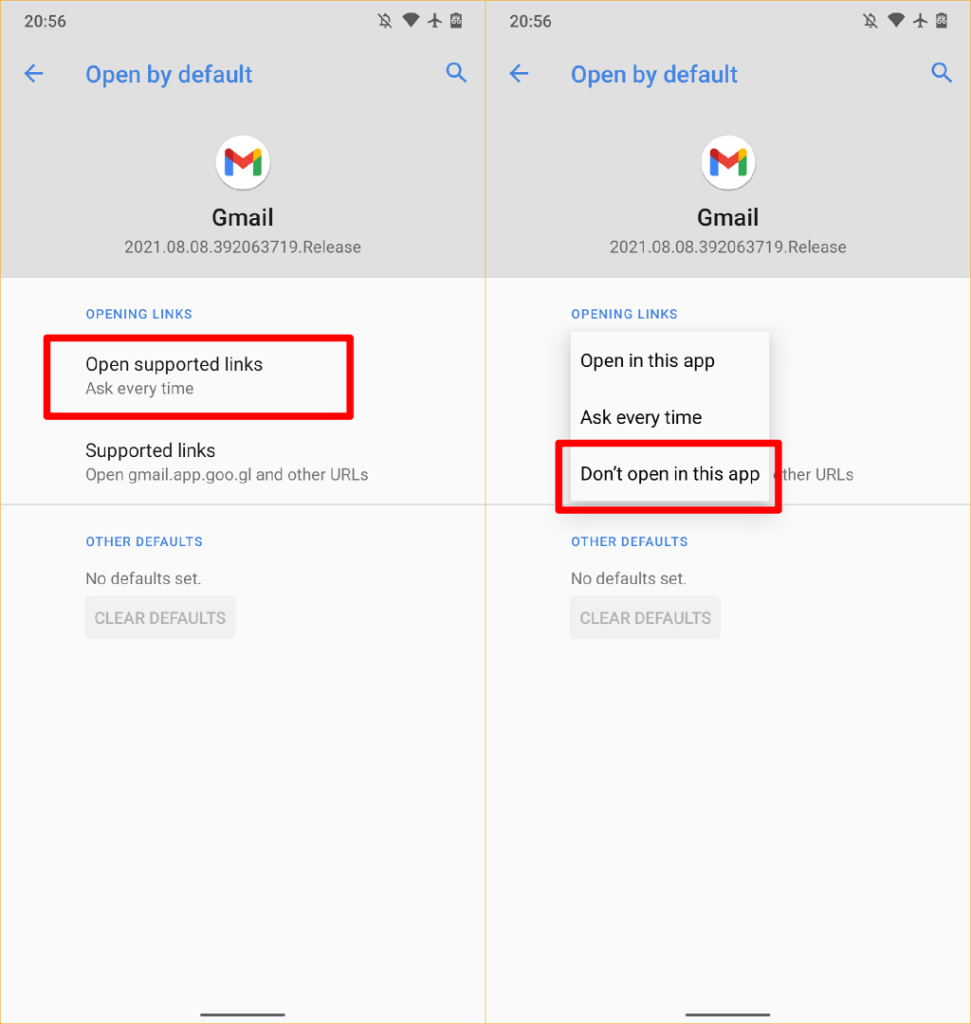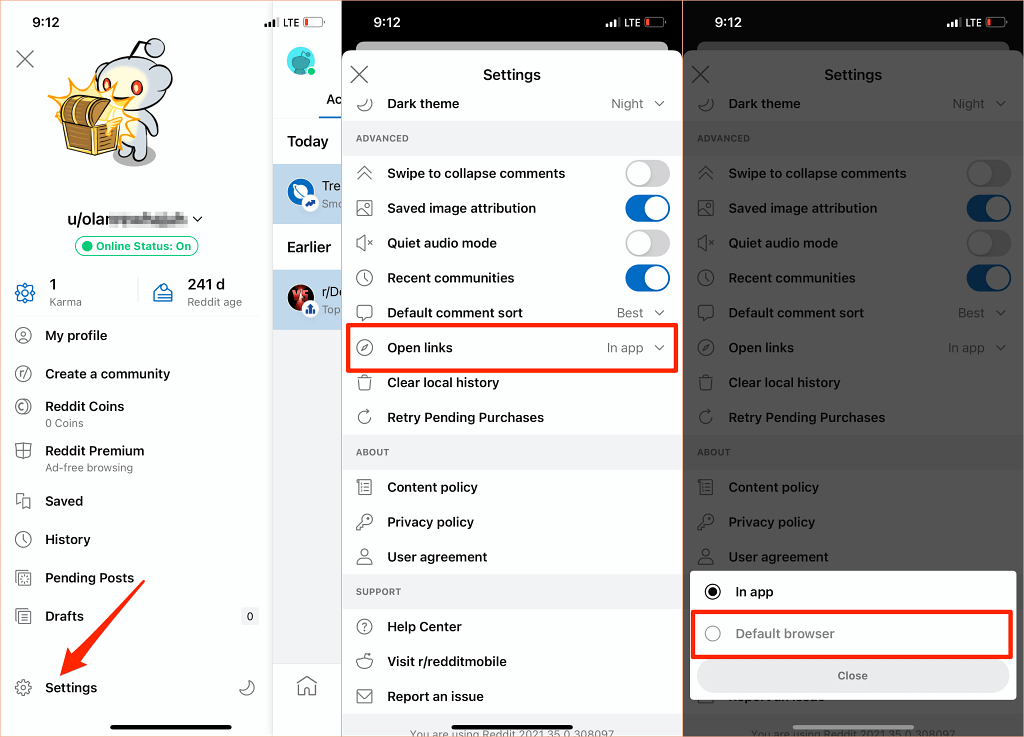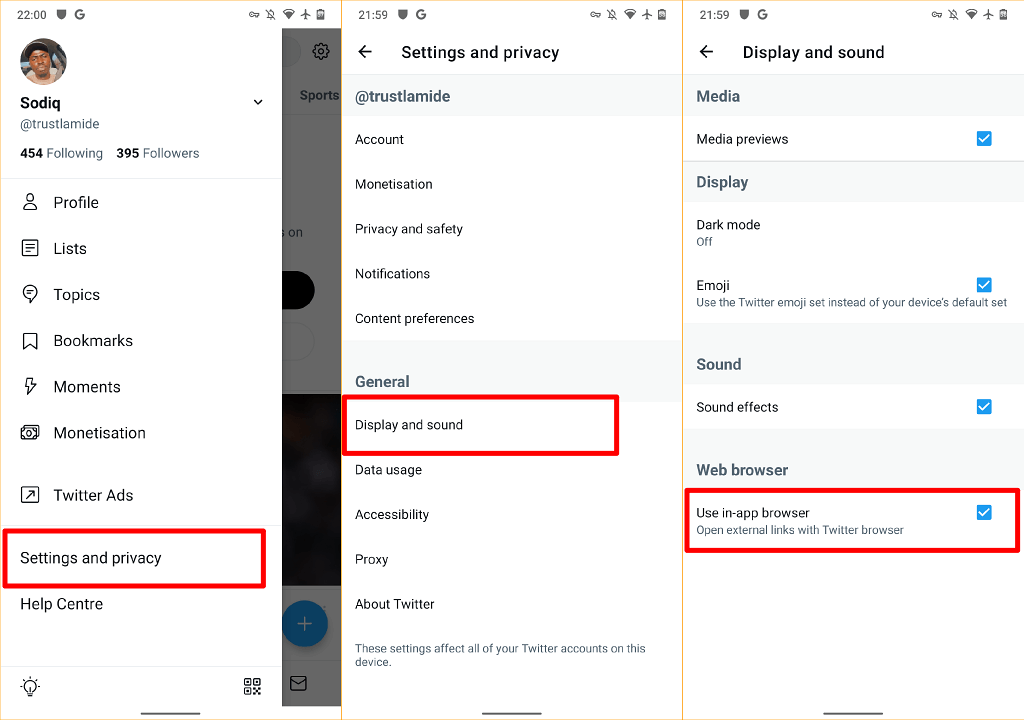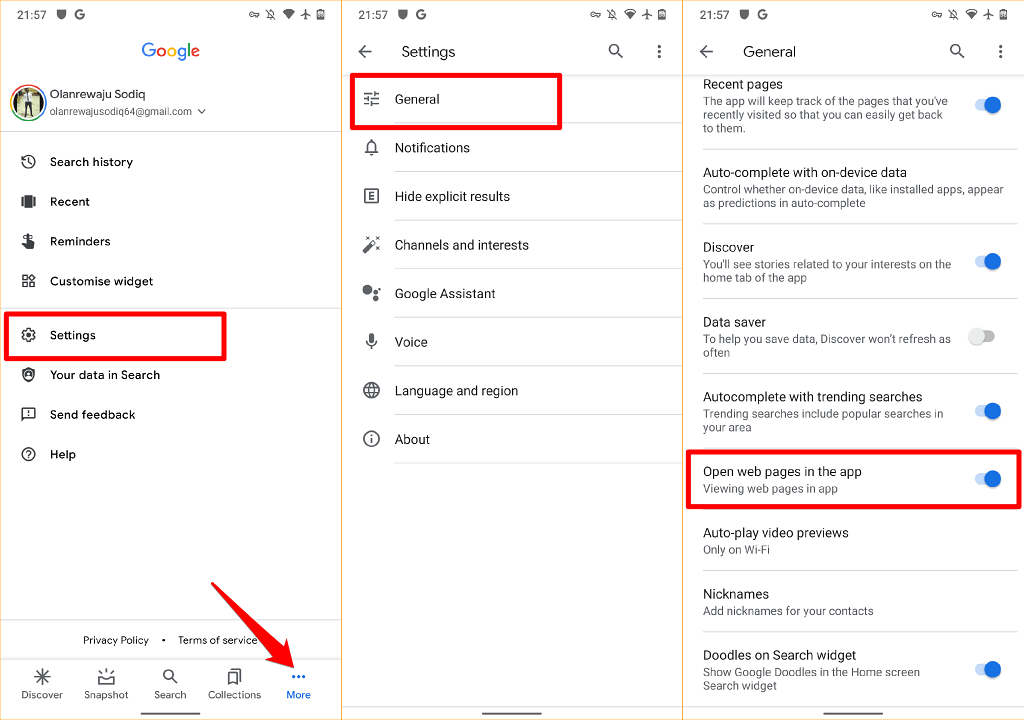Iedereen heeft een favoriete app om op webpagina's te surfen , bestanden te downloaden, artikelen te lezen en andere webgebaseerde activiteiten uit te voeren. Als u altijd van browser moet wisselen telkens wanneer u een link opent, laten we u zien hoe u uw favoriete app de standaardbrowser op uw apparaat kunt maken.
Mogelijk moet u ook uw standaardwebbrowser wijzigen als de huidige browser niet goed functioneert of uw apparaat crasht . Deze tutorial behandelt technieken voor Android, iPhones, iPads, Windows en macOS-apparaten. U leert ook hoe u in-app-browsers uitschakelt en apps instrueert om de standaardbrowser van uw apparaat te gebruiken.
Inhoudsopgave
- Wijzig de standaardbrowser in Android
- Wijzig de standaardbrowser op iPhone en iPad
- Wijzig de standaardbrowser op Mac
- Wijzig de standaardbrowser in Windows
- Bonus: standaardbrowsers gebruiken in mobiele apps
- Gebruik de standaardbrowser in Gmail
- Gebruik de standaardbrowser in Reddit
- Gebruik de standaardbrowser op Twitter
- Gebruik standaardbrowser in Google
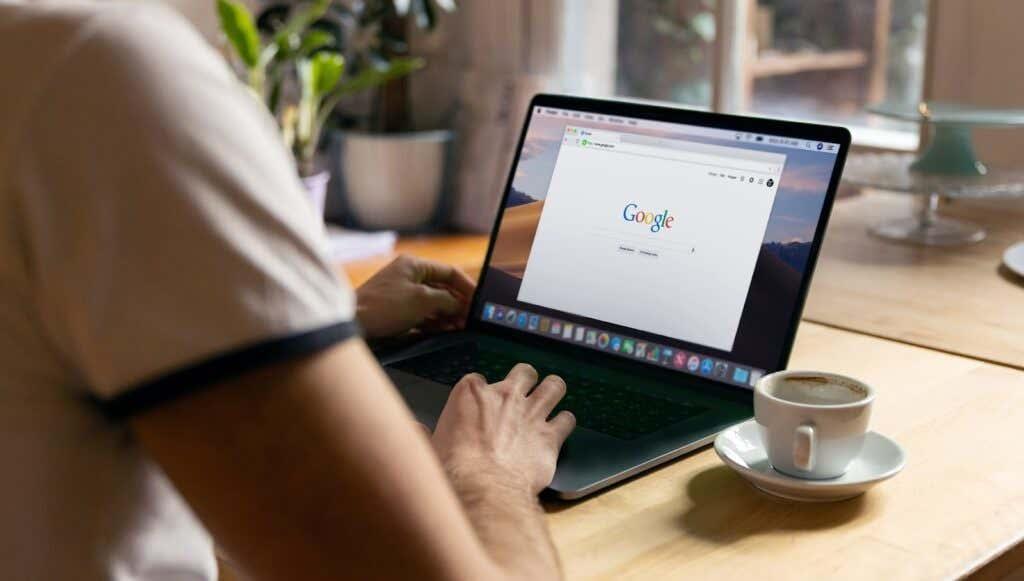
Wijzig de standaardbrowser in Android
Er zijn verschillende manieren om de standaardwebbrowser op een Android-apparaat in te stellen of te wijzigen. U kunt de wijziging doorvoeren in de app zelf of via het Android-instellingenmenu.
Druk lang op een willekeurige browser, tik op het info-pictogram , vouw het gedeelte Geavanceerd uit, selecteer Browser-app en selecteer de gewenste app als de standaardbrowser van uw apparaat.
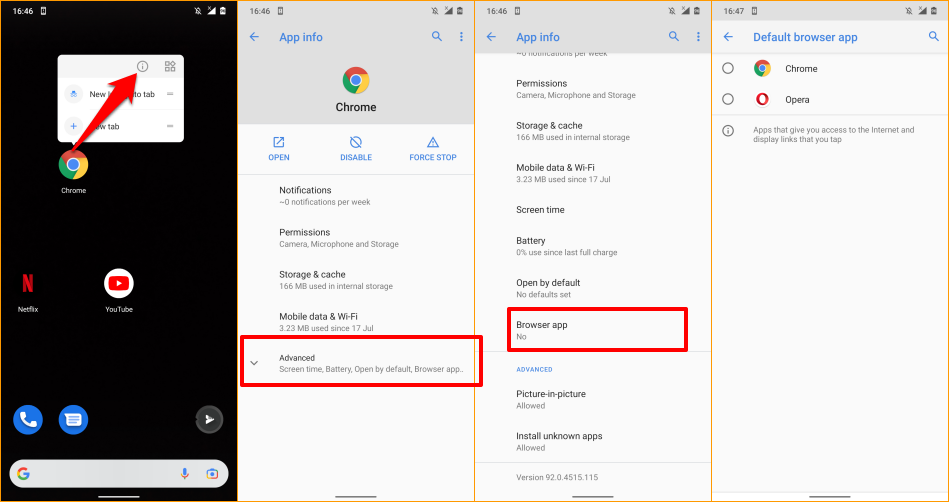
Als uw apparaat geen informatiepictogram weergeeft wanneer u het app-pictogram ingedrukt houdt, gaat u naar het instellingenmenu van de geavanceerde Android-app om uw standaardbrowser te wijzigen.
Ga naar Instellingen > Apps en meldingen > Standaard-apps > Browser-app en selecteer de app die u als uw standaardwebbrowser wilt instellen.
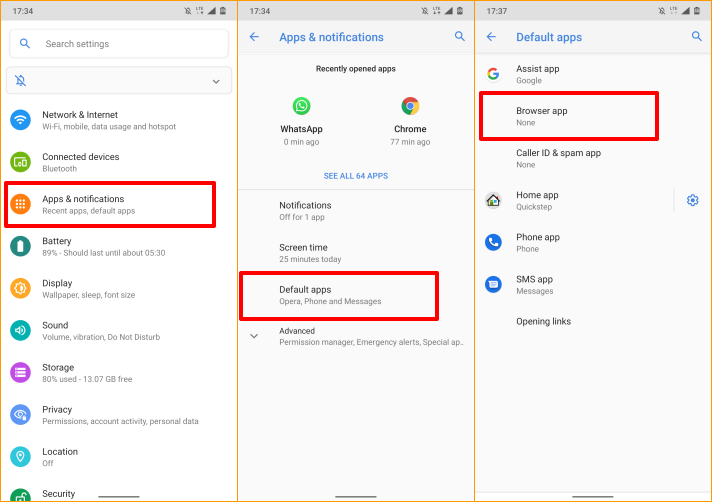
Wijzig de standaardbrowser op iPhone en iPad
Safari is de standaardwebbrowser op Apple-apparaten: iPhones, iPads en Macs. Hoewel de browser is geoptimaliseerd voor privacybescherming, beveiliging, snelle prestaties en batterijverbruik, zijn er andere browsers met nog betere functies.
Als u andere browsers op uw iPhone of iPad hebt geïnstalleerd, kunt u deze als volgt instellen als uw standaardbrowser.
Start Instellingen , selecteer de app waarvan u uw standaardwebbrowser wilt maken, selecteer Standaardbrowser-app en kies een browser uit de lijst.
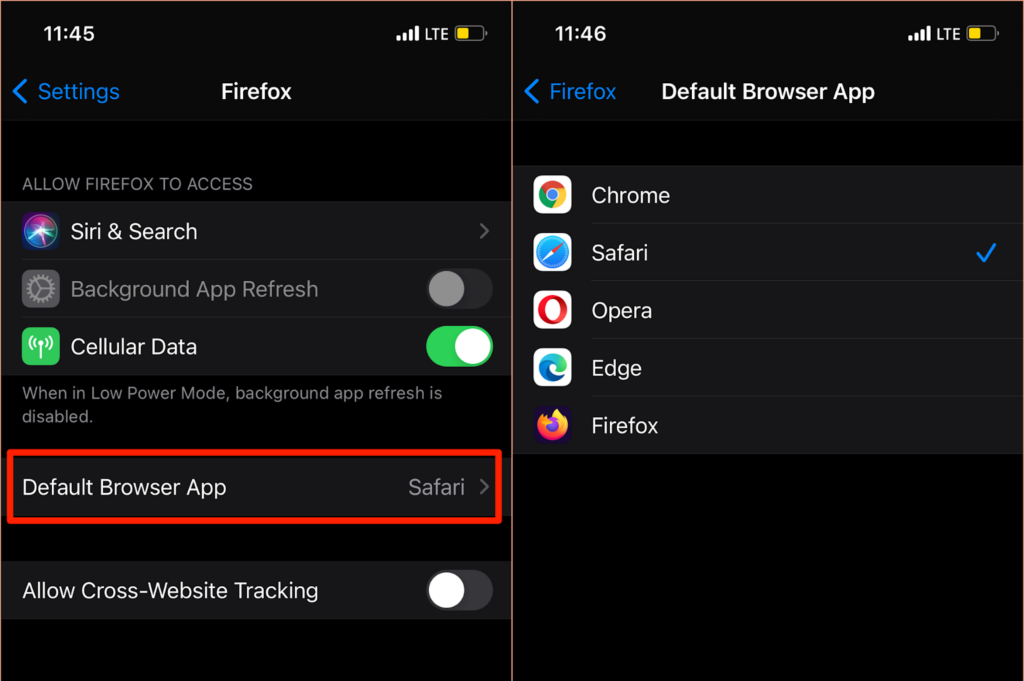
U kunt ook toegang krijgen tot de pagina "Standaardbrowser-app" via het instellingenmenu van uw browser in de app. Voor Mozilla Firefox start u de browser, tikt u op het hamburgermenupictogram in de rechterbenedenhoek, selecteert u Instellingen en tikt u op Instellen als standaardbrowser .
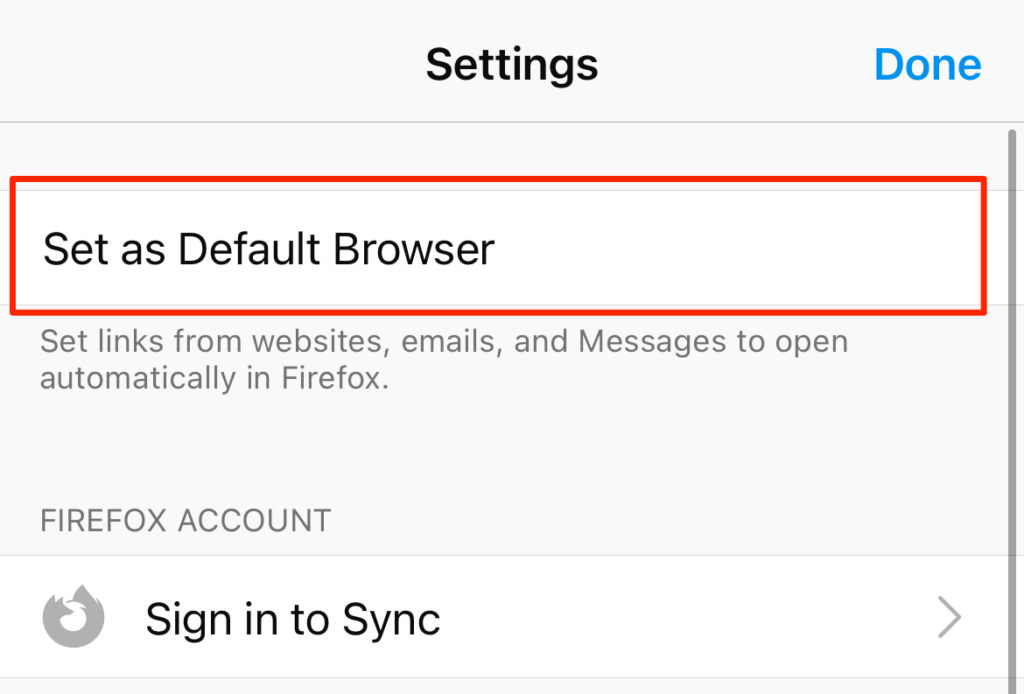
Tik in Google Chrome op het menupictogram met drie stippen , selecteer Instellingen , selecteer Standaardbrowser , selecteer Chrome-instellingen openen en kies Chrome als standaardbrowser in het gedeelte 'Standaardbrowser-app'.
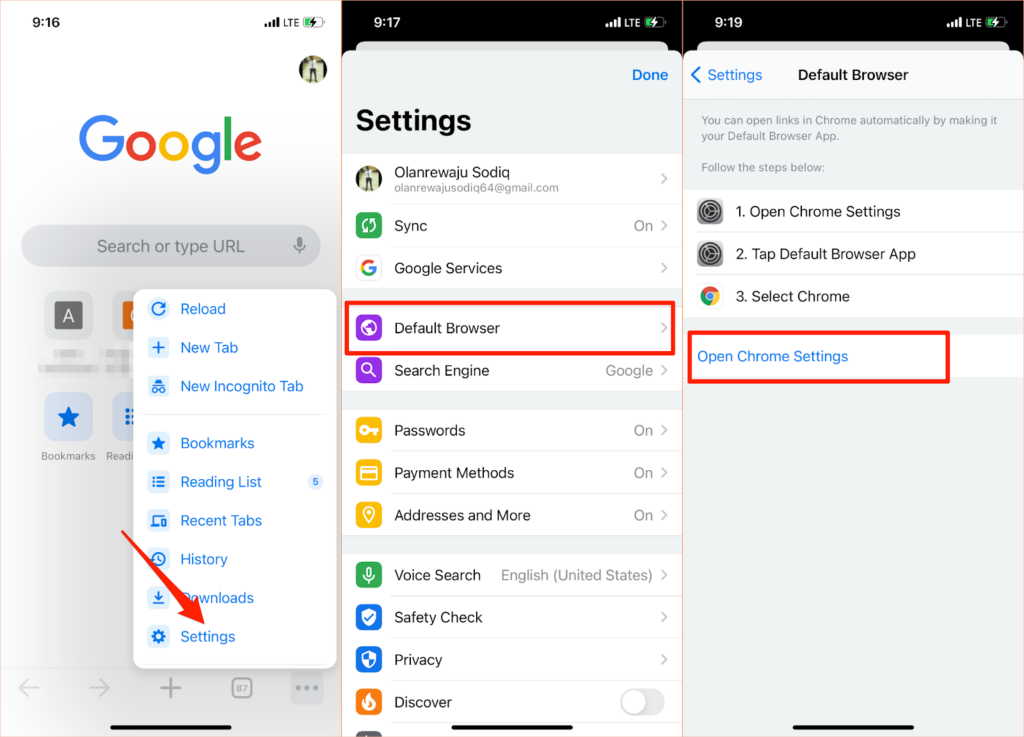
Hetzelfde proces is van toepassing op Microsoft Edge. Open het instellingenmenu van de browser, tik op Instellen als standaardbrowser , tik op Standaardbrowser-app en selecteer Edge .
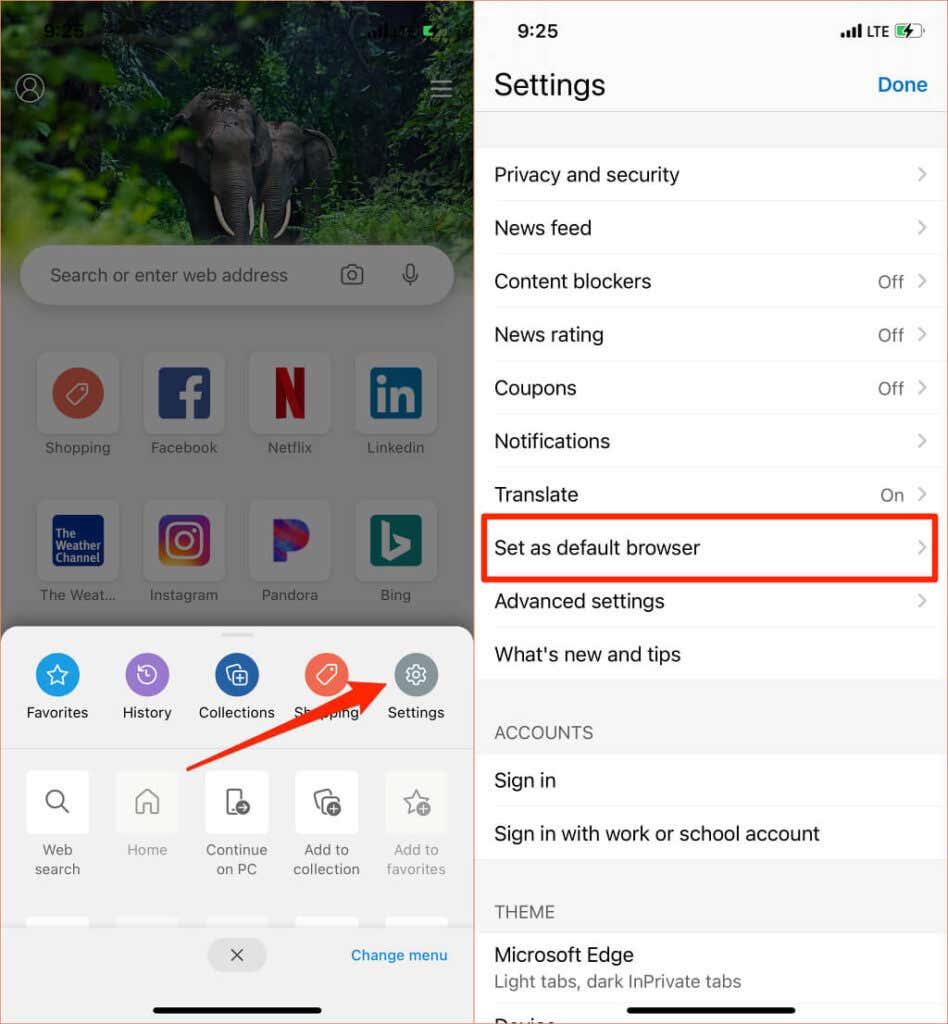
Wijzig de standaardbrowser op Mac
Het is ook vrij eenvoudig om de standaardbrowser op Mac-notebooks en desktops te wijzigen in een andere browser dan Safari.
Ga naar Systeemvoorkeuren , selecteer Algemeen , tik op de vervolgkeuzelijst Standaardwebbrowser en selecteer de gewenste app als standaardbrowser.
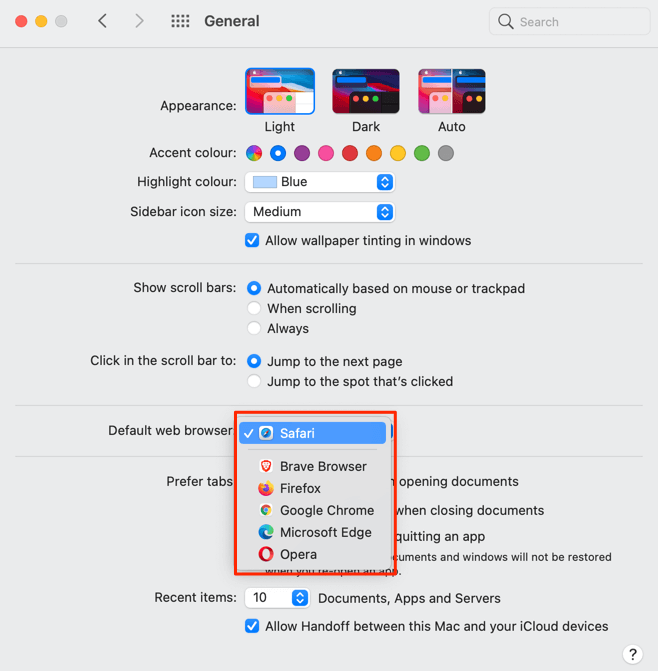
U kunt ook de standaardwebbrowser van uw Mac wijzigen via het voorkeurenmenu van de app. Druk in Safari bijvoorbeeld op de toetsen Command (⌘) en Komma (,) , ga naar het tabblad Algemeen en selecteer de knop Standaard instellen . U vindt deze optie niet op de pagina als Safari al de standaardbrowser van uw Mac is.
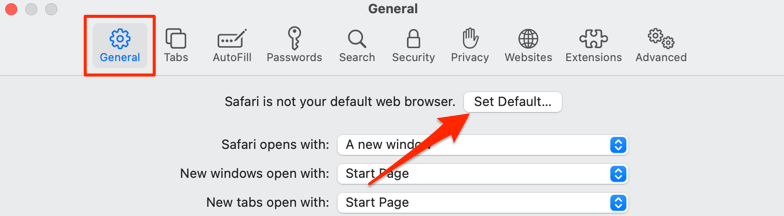
Om uw standaardbrowser te wijzigen in Mozilla Firefox, drukt u op Command (⌘) en komma (,) en selecteert u de knop Standaard maken in het gedeelte "Algemeen".
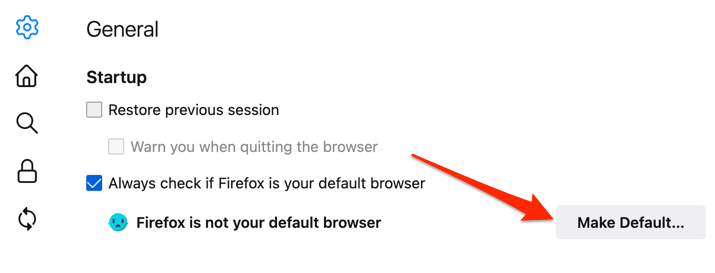
Voor Google Chrome drukt u op Command (⌘) en komma (,) , scrolt u naar het gedeelte "Standaardbrowser" en selecteert u de knop Standaard instellen . Deze knop verschijnt niet op de pagina als Google Chrome al uw standaardwebbrowser is.

Wilt u Microsoft Edge als uw standaardbrowser ? Start het menu Instellingen van de app, selecteer Standaardbrowser in de zijbalk en selecteer Standaard maken .
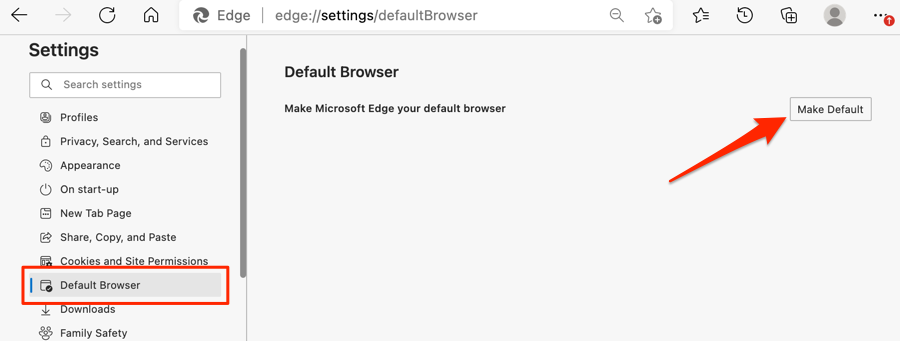
Wijzig de standaardbrowser in Windows
Microsoft Edge of Internet Explorer is meestal de standaardwebbrowser op Windows-apparaten. Als u andere browsers wilt gebruiken om webkoppelingen te openen, wijzigt u de standaardbrowser van uw apparaat in het menu Instellingen van Windows.
Druk op de Windows-toets + I om de app Windows Instellingen te starten, selecteer Apps en selecteer Standaard-apps in de zijbalk.
Beter nog, typ of plak ms-settings:defaultapps in de adresbalk van uw browser, druk op Enter en selecteer Instellingen openen (of Instellingen ) om rechtstreeks naar de configuratiepagina Standaardapp in het menu Instellingen van Windows te gaan.
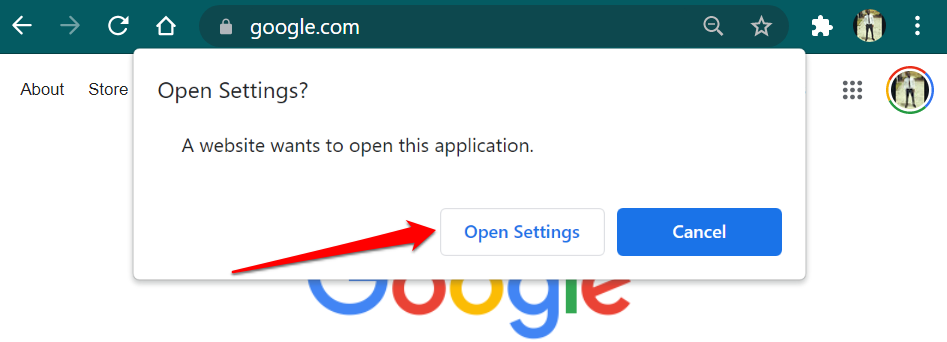
Selecteer daarna de app in het gedeelte "Webbrowser" en kies de standaardwebbrowser van uw voorkeur in het venster "Een app kiezen".
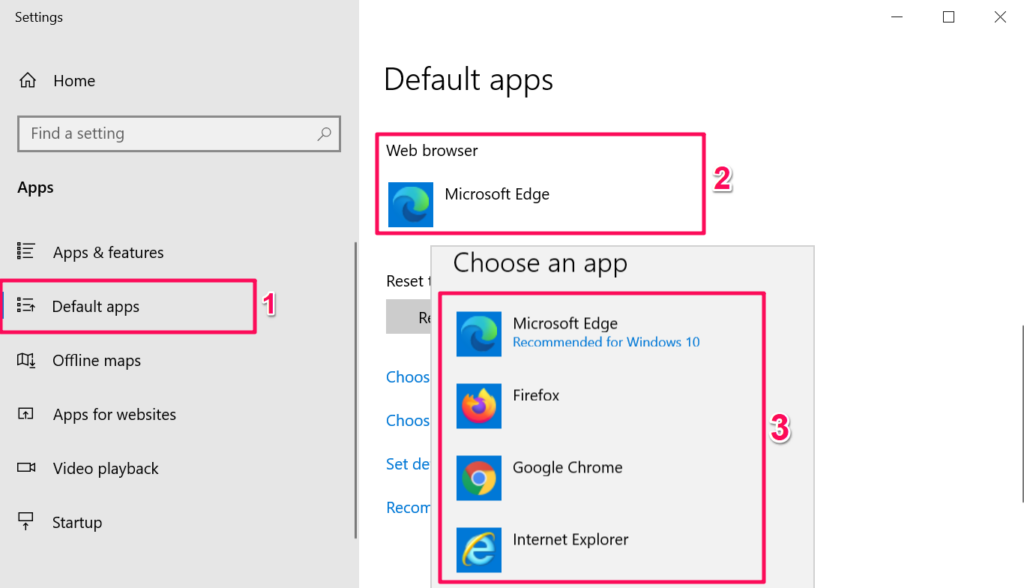
Op Windows-apparaten met een oud of verouderd besturingssysteem (Windows 8 en lager) is het Configuratiescherm de enige mogelijkheid om uw standaardbrowser te wijzigen.
- Druk op de Windows-toetsen + R , typ configuratiescherm in het dialoogvenster en selecteer OK om het Windows Configuratiescherm te openen .
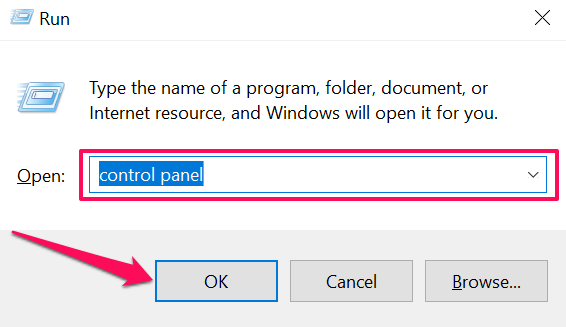
- Stel de optie "Bekijken op" in op Grote pictogrammen en selecteer Standaardprogramma's .
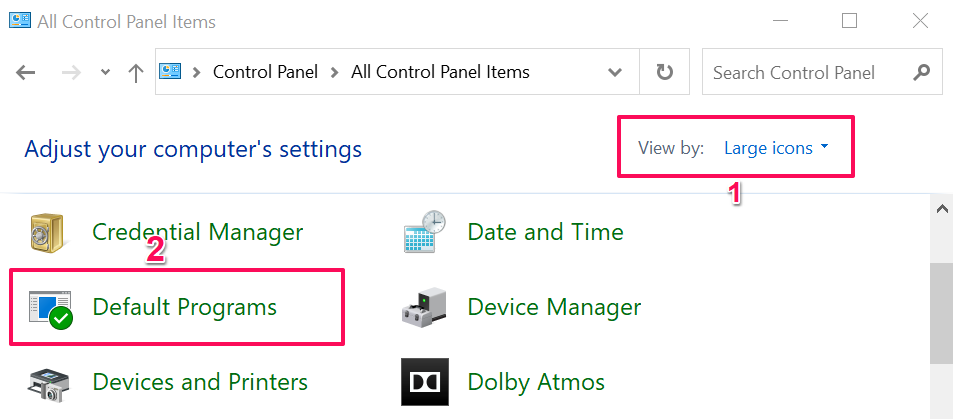
- Selecteer Uw standaardprogramma's instellen .
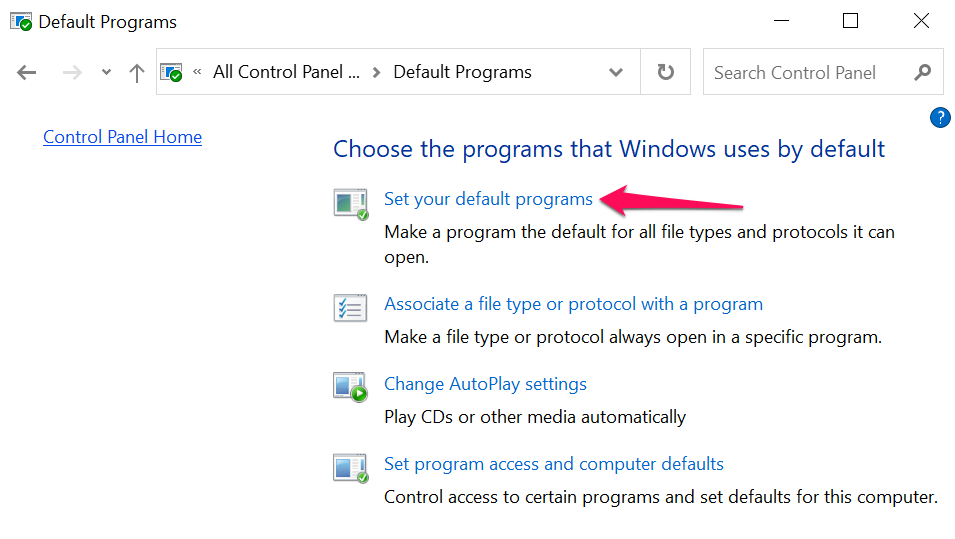
- Blader door de lijst met applicaties in de zijbalk, selecteer de app die u als uw standaardbrowser wilt gebruiken en selecteer Dit programma als standaard instellen .

Raadpleeg deze zelfstudie over het wijzigen van de standaardwebbrowser in oudere Windows-versies voor meer informatie.
Bonus: standaardbrowsers gebruiken in mobiele apps
Veel apps voor sociale media en e-mail op smartphones hebben ingebouwde browsers. Dus wanneer u op een weblink tikt, wordt de webpagina rechtstreeks in de app geopend. Als u liever webpagina's in uw standaardwebbrowser bekijkt, laten we u zien hoe u dit kunt doen in apps zoals Gmail, Twitter, Instagram, enz.
Gebruik de standaardbrowser in Gmail
Open Gmail, tik op het menupictogram , tik op Instellingen , tik op Standaardapps , schakel Vraag me elke keer welke app ik moet gebruiken uit en selecteer je favoriete browser. Selecteer Standaardbrowser-app als u koppelingen met de standaardbrowser wilt openen in het menu Instellingen van uw apparaat.
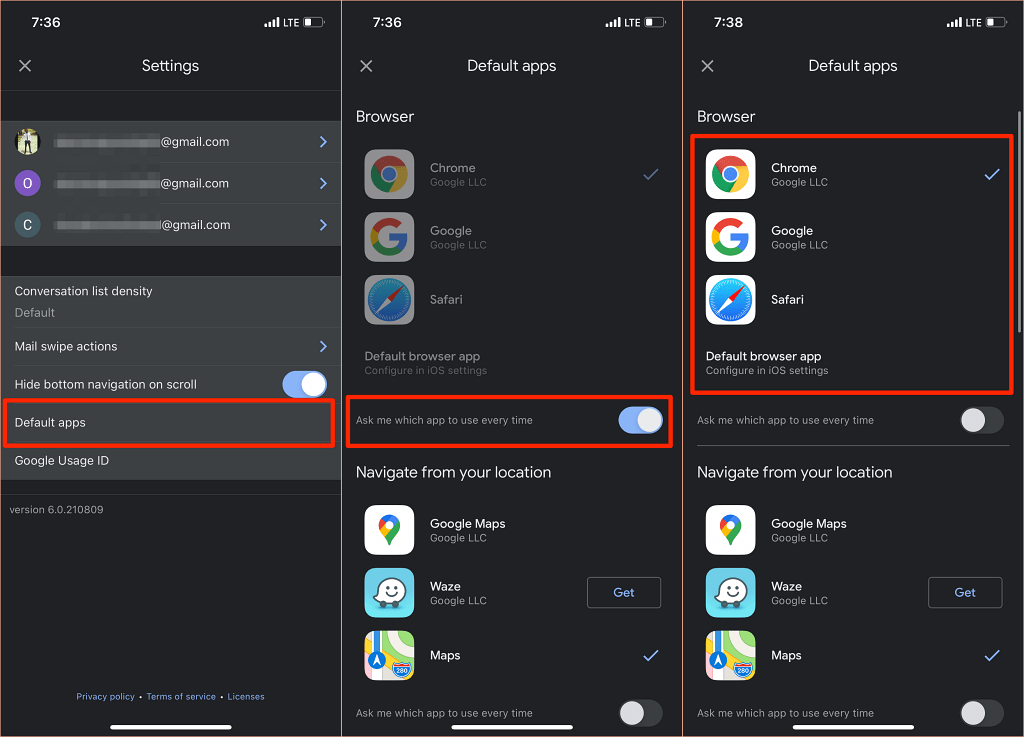
De Android-versie van Gmail heeft niet langer een optie om de ingebouwde browser van de app uit te schakelen. Maar u kunt de wijziging aanbrengen via de app-infopagina van Gmail.
Ga naar Instellingen > Apps en meldingen > Alle apps (of Alle apps bekijken ) > Gmail > Ondersteunde koppelingen openen en selecteer Niet openen in deze app .
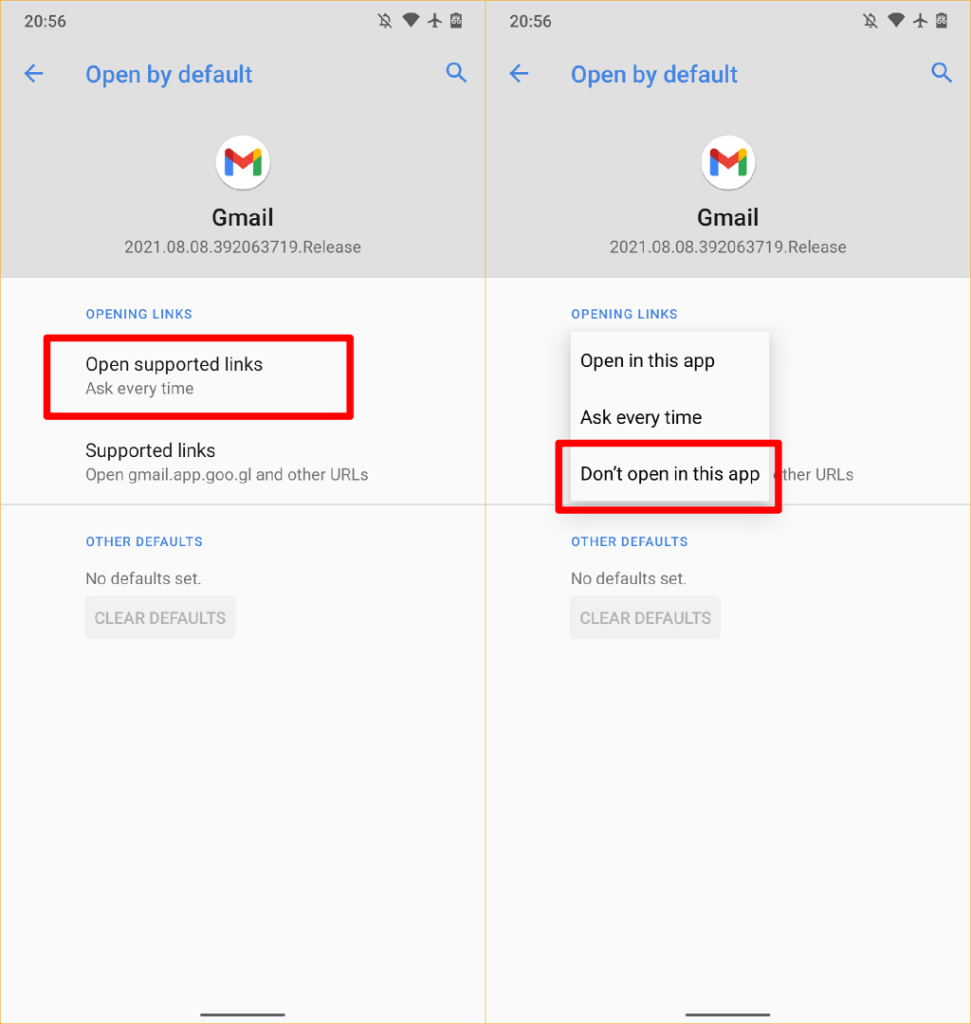
Gebruik de standaardbrowser in Reddit
Om je standaardbrowser te gebruiken om weblinks in de Reddit-app te openen , tik je op je profielfoto , selecteer Instellingen , selecteer Open links en selecteer Standaardbrowser .
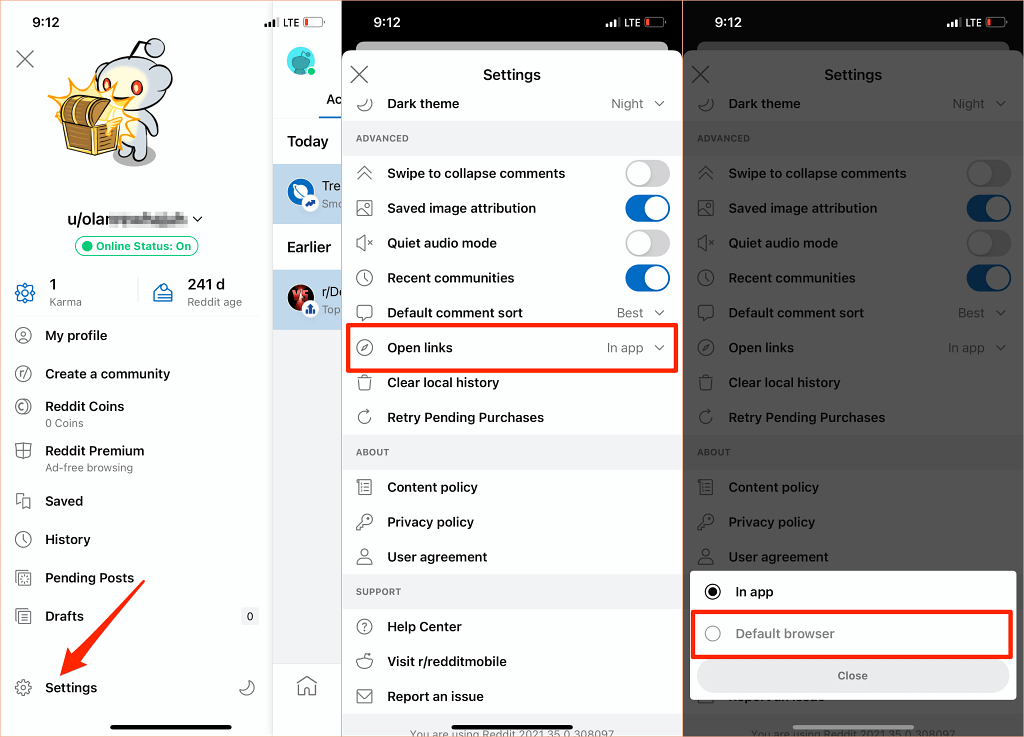
Gebruik de standaardbrowser op Twitter
Twitter opent weblinks in de ingebouwde "Twitter-browser". Als je liever weblinks hebt geopend in de standaardbrowser van je apparaat, ga dan naar de instellingen voor 'Beeld en geluid' van de app om de wijziging door te voeren.
Merk op dat u de standaardbrowser van uw iPhone of iPad niet kunt gebruiken om rechtstreeks externe links te openen. Je kunt de ingebouwde browser van Twitter alleen uitschakelen op Android-apparaten.
Open Twitter, tik op je profielpictogram , selecteer Instellingen en privacy , selecteer Beeldscherm en geluid en schakel het vinkje uit Gebruik in-app browser .
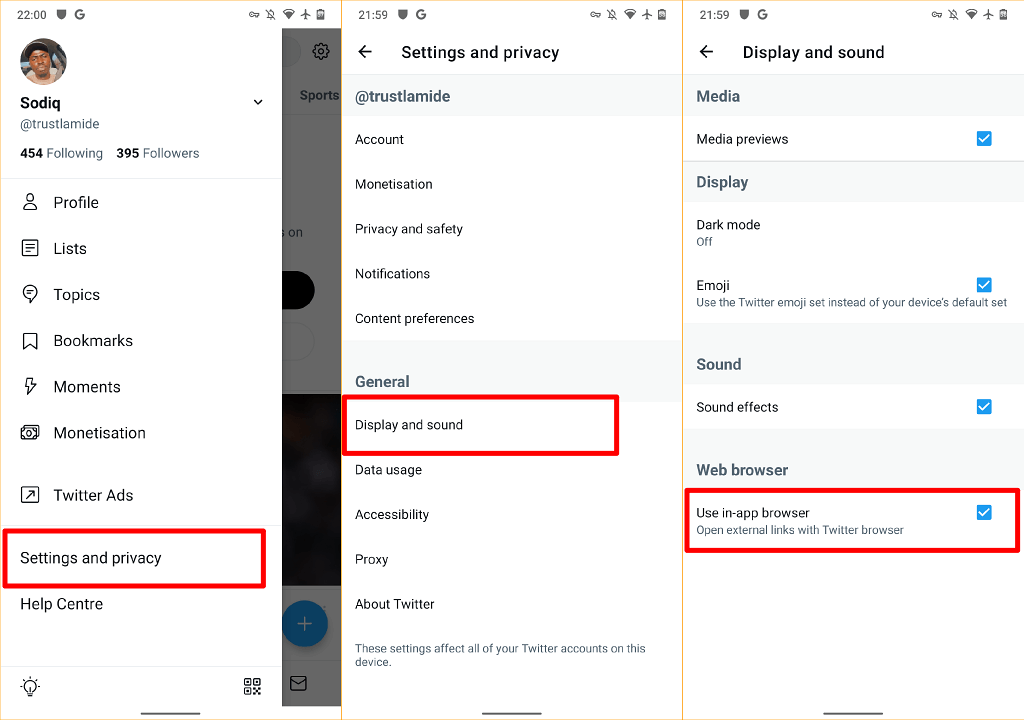
Gebruik standaardbrowser in Google
De Google-app op Android-apparaten opent links vanuit zoekresultaten in de ingebouwde browser. Als u in plaats daarvan de standaardbrowser van uw apparaat wilt gebruiken, tikt u op Meer in de rechterbenedenhoek, selecteert u Instellingen , selecteert u Algemeen en schakelt u Webpagina's openen in de app uit .
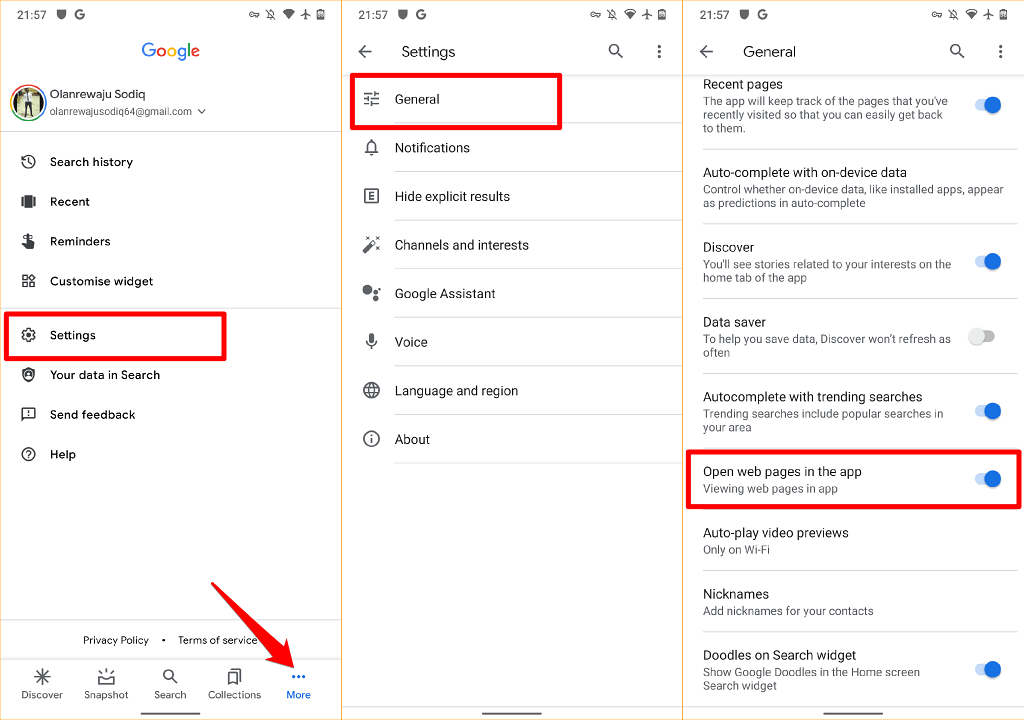
Hoewel in-app-browsers snellere toegang tot inhoud bieden, missen veel basis- en geavanceerde functies zoals website-bladwijzer, advertentieblokkering, webpagina-vertaler, ingebouwde VPN, downloadmanager, enz. Het is dus bijna altijd beter om webinhoud te bekijken met uw standaard webbrowser.
We moeten ook vermelden dat u de standaardbrowser van uw apparaat altijd zo vaak kunt wijzigen als u wilt. Laat het ons weten als u vragen heeft.